Πώς να χρησιμοποιήσετε τον αυτόματο συλλαβισμό στο Word 2007

Ανακαλύψτε πώς μπορείτε να ρυθμίσετε το Word 2007 για αυτόματο συλλαβισμό και βελτιώστε την παρουσίαση του κειμένου σας.
Στο Word 2008 για Mac, μπορείτε να μορφοποιήσετε κείμενο στα έγγραφά σας σε στήλες, λίστες και πλαίσια κειμένου. Οι στήλες σάς επιτρέπουν να εμφανίζετε το κείμενό σας σε πολλές στήλες που μοιάζουν με εφημερίδα, αντί για ένα μπλοκ πλάτους 6 ιντσών. Οι λίστες είναι αριθμημένες ή λίστες με κουκκίδες που το Word μορφοποιεί αυτόματα. Τα πλαίσια κειμένου σάς επιτρέπουν να τοποθετείτε ανεξάρτητα μπλοκ κειμένου οπουδήποτε στη σελίδα, χωρίς να χρειάζεται να ταλαιπωρηθείτε πρώτα με περιθώρια, εσοχές, στήλες ή πίνακες.
Στήλες: Ο ευκολότερος τρόπος για να δημιουργήσετε ένα έγγραφο με πολλές στήλες είναι να κάνετε κλικ στο κουμπί Στήλες στη βασική γραμμή εργαλείων και να επιλέξετε τον αριθμό των στηλών που θέλετε.
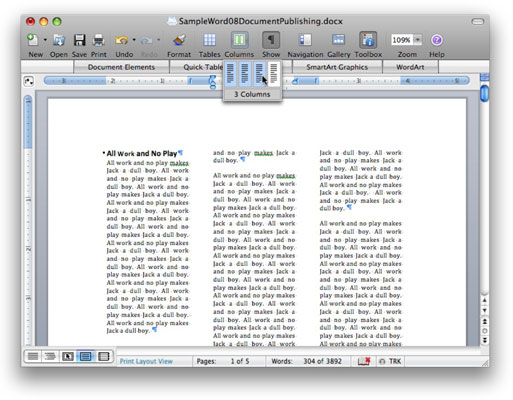
Εάν επιλέξετε μέρος του εγγράφου πριν χρησιμοποιήσετε το κουμπί Στήλες, μόνο αυτό το τμήμα εμφανίζεται ως στήλες. Εάν δεν επιλέξετε κανένα κείμενο πριν χρησιμοποιήσετε το κουμπί Στήλες, ολόκληρο το έγγραφο εμφανίζεται ως στήλες.
Για καλύτερο έλεγχο του αριθμού και του διαστήματος των στηλών σας ή για να βάλετε το Word να τοποθετήσει μια κάθετη γραμμή μεταξύ τους, επιλέξτε Μορφή→ Στήλες για να ανοίξετε το παράθυρο διαλόγου Στήλες.
Λίστες: Οι αριθμημένες λίστες χρησιμοποιούνται συνήθως για την παρουσίαση πληροφοριών που απαιτούν χρονολογική σειρά, όπως τα βήματα. Οι λίστες με κουκκίδες οργανώνουν ένα σύνολο ξεχωριστών αλλά σχετικών εννοιών. Για να προσθέσετε μια λίστα, επιλέξτε το κείμενο που θέλετε να μετατρέψετε σε λίστα. Επιλέξτε Προβολή→ Μορφοποίηση παλέτας και, στη συνέχεια, κάντε κλικ στο τρίγωνο αποκάλυψης για να αναπτύξετε τον πίνακα Κουκκίδες και αρίθμηση. Κάντε κλικ στο κουμπί Κουκκίδες ή Αρίθμηση για να μετατρέψετε το επιλεγμένο κείμενο σε λίστα.
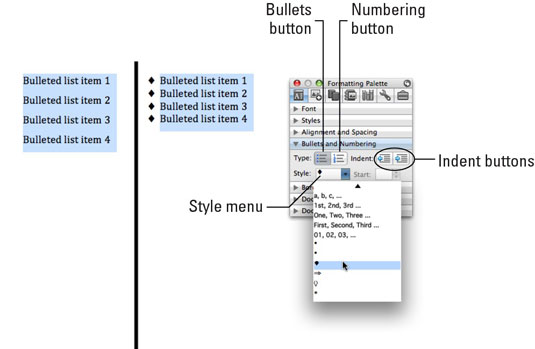
Πλαίσια κειμένου: Τα πλαίσια κειμένου σάς επιτρέπουν να τοποθετήσετε ένα κομμάτι κειμένου κάπου σε μια σελίδα χωρίς να ορίσετε περιθώρια, εσοχές, στήλες ή πίνακες. Για να τοποθετήσετε ένα πλαίσιο κειμένου στο έγγραφό σας, επιλέξτε Εισαγωγή→ Πλαίσιο κειμένου. Ο κέρσορας σας μετατρέπεται σε ένα ειδικό πλαίσιο κειμένου που τοποθετεί τον κέρσορα. Στη συνέχεια, κάντε κλικ και σύρετε στο έγγραφο όπου θέλετε να εμφανίζεται το πλαίσιο κειμένου.
Για να ελέγξετε τον τρόπο με τον οποίο το κείμενο στο έγγραφό σας αλληλεπιδρά με το πλαίσιο κειμένου σας — γνωστό ως αναδίπλωση — επιλέξτε Προβολή→ Μορφοποίηση παλέτας και κάντε κλικ στα βελάκια που δείχνουν προς τα δεξιά δίπλα στην επιλογή Αναδίπλωση και, στη συνέχεια, δίπλα στο Πλαίσιο κειμένου για να αποκαλύψετε και τα δύο πλαίσια Αναδίπλωσης και Πλαισίου κειμένου.
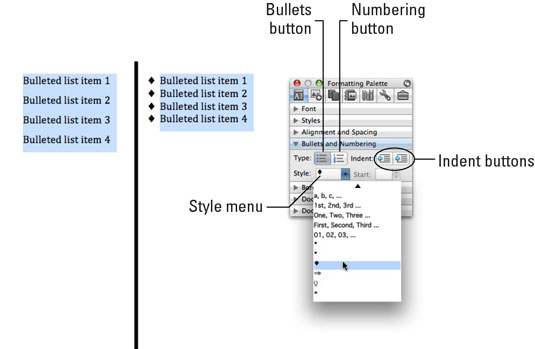
Ανακαλύψτε πώς μπορείτε να ρυθμίσετε το Word 2007 για αυτόματο συλλαβισμό και βελτιώστε την παρουσίαση του κειμένου σας.
Ανακαλύψτε πώς να αφαιρέσετε λέξεις από το προσαρμοσμένο λεξικό του Word 2013. Ακολουθήστε αυτά τα βήματα για να διαχειριστείτε το λεξικό σας και να βελτιώσετε τη γραφή σας.
Ανακαλύψτε πώς να ορίσετε καρτέλες και εσοχές στο PowerPoint 2007 για καλύτερη οργάνωση και εμφάνιση του κειμένου.
Στο PowerPoint 2013, μπορείτε να προσθέσετε υπερ-συνδέσεις για να συνδέσετε διαφάνειες και έγγραφα. Αυτή η οδηγία θα σας δείξει πώς να το κάνετε εύκολα.
Μερικές φορές χρειάζεστε το Outlook 2013 για να σας υπενθυμίσει σημαντικές ημερομηνίες ή επακόλουθες δραστηριότητες. Μπορείτε να χρησιμοποιήσετε σημαίες, για παράδειγμα, για να σας υπενθυμίσουν να καλέσετε κάποιον την επόμενη εβδομάδα. Ο καλύτερος τρόπος για να βοηθήσετε τον εαυτό σας να θυμάται είναι να επισημάνετε το όνομα αυτού του ατόμου στη λίστα Επαφών. Θα εμφανιστεί μια υπενθύμιση στο ημερολόγιό σας. Οι επαφές δεν είναι […]
Κάθε πτυχή της εμφάνισης ενός πίνακα μπορεί να μορφοποιηθεί στο Word στο Office 2011 για Mac. Μπορείτε να εφαρμόσετε στυλ που συγχωνεύουν κελιά μεταξύ τους για να σχηματίσουν μεγαλύτερα κελιά, να τα αφαιρέσετε, να αλλάξετε χρώματα περιγράμματος, να δημιουργήσετε σκίαση κελιών και πολλά άλλα. Εφαρμογή στυλ πίνακα από το Office 2011 για Mac Ribbon Η καρτέλα Tables της Κορδέλας […]
Όταν χρησιμοποιείτε το Word στο Office 2011 για Mac, μπορείτε να εφαρμόσετε στυλ πίνακα για να αλλάξετε την εμφάνιση των κελιών. Εάν δεν μπορείτε να βρείτε ένα υπάρχον που να καλύπτει τις ανάγκες σας, μπορείτε να δημιουργήσετε νέα στυλ πίνακα από το παράθυρο διαλόγου Στυλ. Ακολουθήστε τα εξής βήματα: Στο Word 2011 για Mac, επιλέξτε Μορφή→ Στυλ. Ανοίγει το παράθυρο διαλόγου Στυλ. Κάντε κλικ […]
Όταν χρησιμοποιείτε το Office 2011 για Mac, σύντομα θα διαπιστώσετε ότι το Word 2011 μπορεί να ανοίξει ιστοσελίδες που αποθηκεύσατε από το πρόγραμμα περιήγησής σας στο Web. Εάν μια ιστοσελίδα περιέχει έναν πίνακα HTML (HyperText Markup Language), μπορείτε να χρησιμοποιήσετε τις δυνατότητες του πίνακα του Word. Ίσως σας είναι πιο εύκολο να αντιγράψετε μόνο το τμήμα του πίνακα της ιστοσελίδας […]
Αν και δεν μπορείτε πραγματικά να δημιουργήσετε τα δικά σας θέματα από την αρχή, το Word 2007 προσφέρει πολλά ενσωματωμένα θέματα που μπορείτε να τροποποιήσετε για να ταιριάζουν στις ανάγκες σας. Ένα ευρύ φάσμα θεμάτων σάς δίνει τη δυνατότητα να συνδυάσετε και να ταιριάξετε διαφορετικές γραμματοσειρές, χρώματα και εφέ μορφοποίησης για να δημιουργήσετε τη δική σας προσαρμογή.
Μπορείτε να τροποποιήσετε ένα ενσωματωμένο ή προσαρμοσμένο θέμα στο Word 2007 για να ταιριάζει στις ανάγκες σας. Μπορείτε να συνδυάσετε και να ταιριάξετε διαφορετικές γραμματοσειρές, χρώματα και εφέ για να δημιουργήσετε την εμφάνιση που θέλετε.






